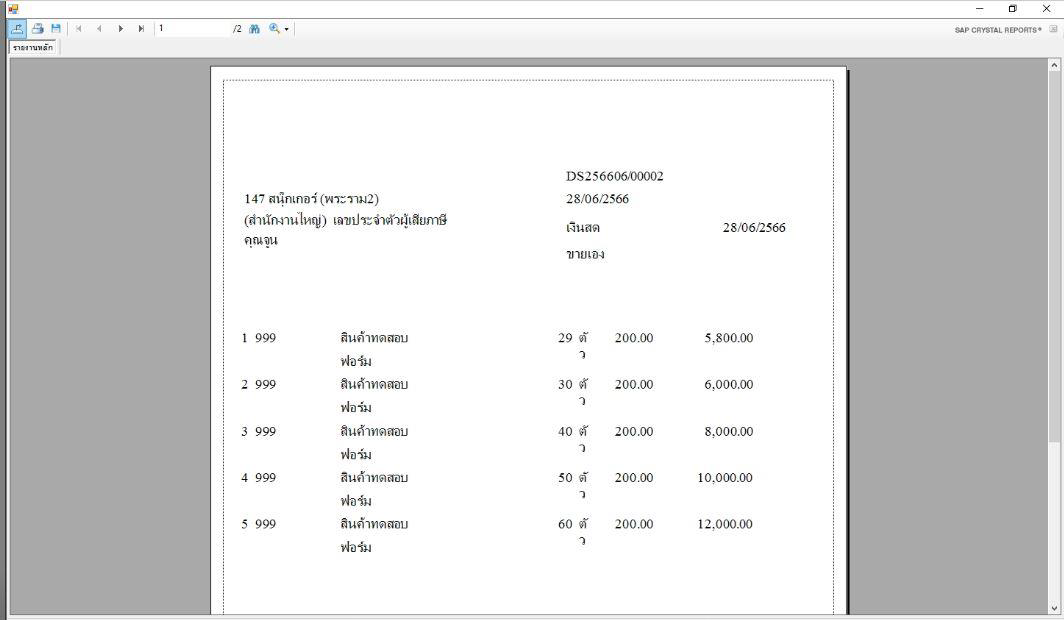
คำอธิบาย: เมื่อเรียกรายงานจากโปรแกรม พบว่าฟอนต์แสดงผิดปกติ เช่น ฟอนต์ที่แสดงไม่ถูกต้องตามที่ใช้ งานจริงในรายงาน จากอักษรตัวเล็กแสดงเป็นตัวใหญ่ หรือจากตัวบางเป็นตัวหนา เป็นต้น
สาเหตุ: เกิดได้จาก 2 กรณี คือ
1. เครื่องคอมพิวเตอร์ของผู้ใช้ ไม่ได้ติดตั้งฟอนต์ที่ใช้งานจริงในรายงาน
2. ไฟล์ .ttf ของฟอนต์ที่นำมาติดตั้งไม่สมบูรณ์
วิธีแก้ไข: แบ่งออกตามสาเหตุที่เกิด คือ
กรณีที่ 1 – แก้ไขโดยการติดตั้งฟอนต์ให้ตรงกับที่ใช้งานจริงในรายงาน
1.1 ดาวน์โหลดฟอนต์ จากลิงก์ https://shorturl.asia/5QYtc
1.2 กดแตกไฟล์โฟลเดอร์ FontCord_Ang จะได้ไฟล์ฟอนต์นามสกุล .ttf
1.3 คัดลอกไฟล์ฟอนต์ (นามสกุล .ttf) ที่ดาวน์โหลดมา
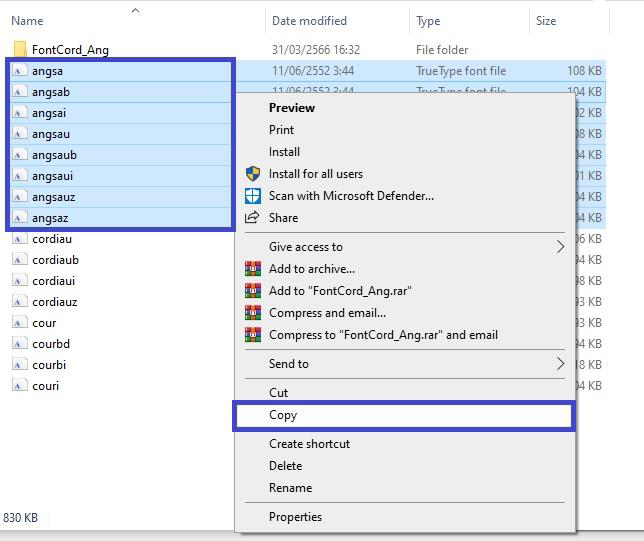
1.4 ไปวางที่ Control Panel >> Font เพื่อทำการติดตั้ง
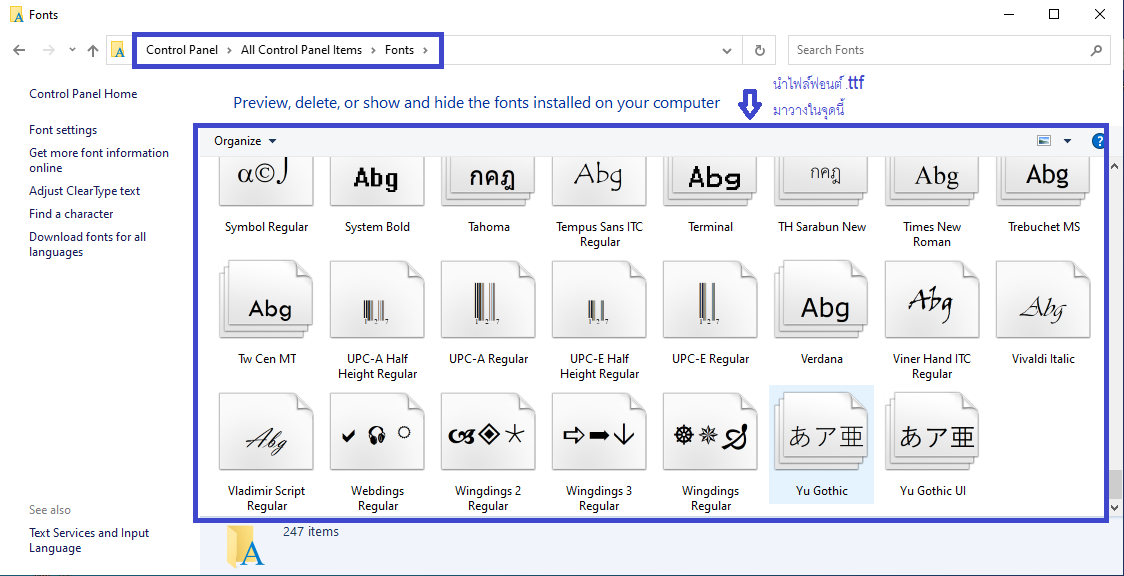
กรณีที่ 2 – แก้ไขโดยการถอนการติดตั้งฟอนต์ที่พบปัญหา แล้วติดตั้งใหม่ โดยมีขั้นตอนดังนี้
2.1 เข้าไปที่ Control Panel
2.2 เลือก Font
2.3 ค้นหาไฟล์ฟอนต์ที่มีปัญหา จากทำการลบ โดยการคลิกขวาแล้วกด Delete
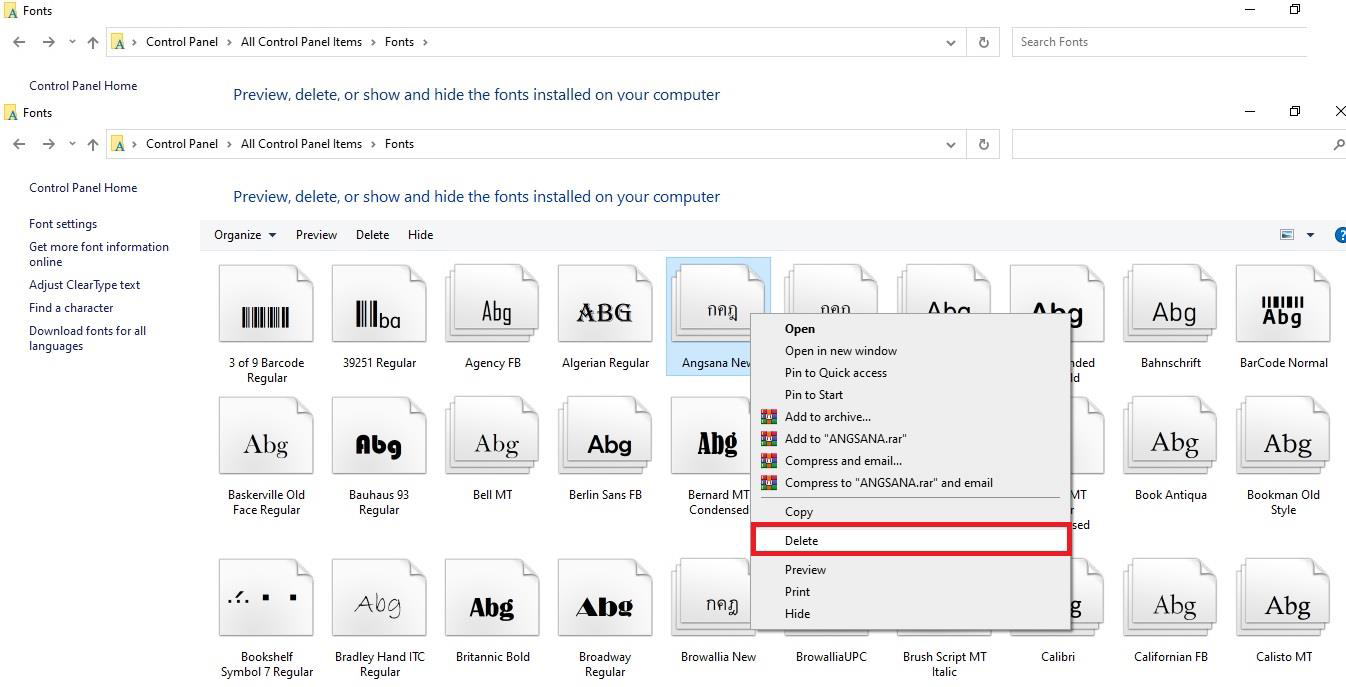
2.4 ปิดโปรแกรม Business Plus ที่เปิดไว้ทั้งหมด แล้วเข้าสู่ระบบใหม่ ตรวจสอบรายงาน
** หากทาตามขั้นตอนที่ 2.1 – 2.4 แล้วยังพบว่าฟอนต์ในรายงานแสดงผิดปกติ ให้ทาตามขั้นตอนที่ 3 **
3. เข้าไปที่ Regedit โดยการกดปุ่ม Windows + R แล้วพิมพ์ regedit กดปุ่ม OK
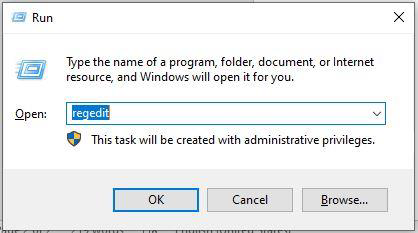
3.1 กดเลือก Path ดังนี้ Computer/HKEY_LOCAL_MACHINE/SOFTWARE/Microsoft/Windows NT/CurrentVersion/Fonts
3.2 เลือกฟอนต์ที่มีปัญหา คลิกขวา แล้วกด Delete
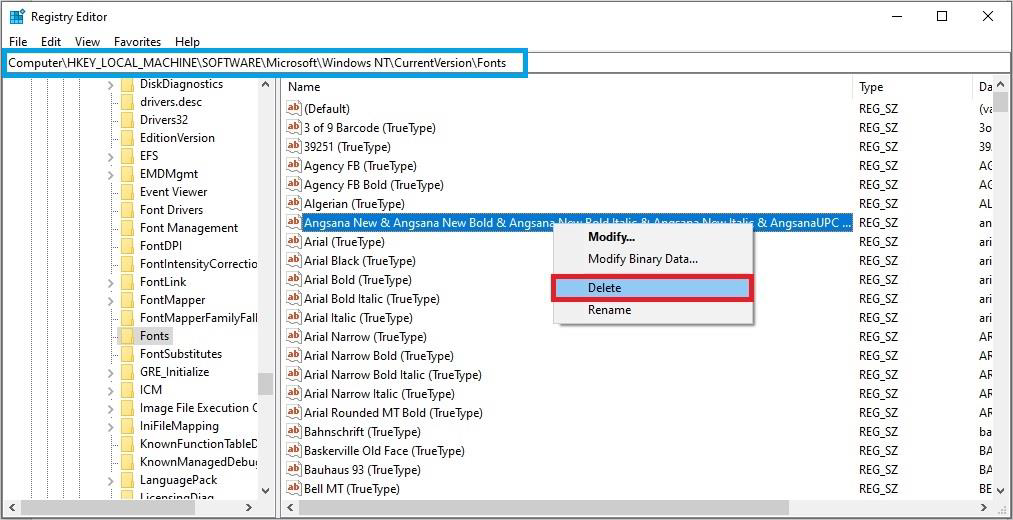
3.3 ทำการรีสตาร์ทคอมพิวเตอร์ 1 ครั้ง
3.4 ทำการการติดตั้งฟอนต์ใหม่อีกครั้ง (ตามขั้นตอนในข้อที่ 1.1 – 1.2)
3.5 จากนั้นเปิดโปรแกรม ตรวจสอบรายงาน
คู่มือการแก้ไข